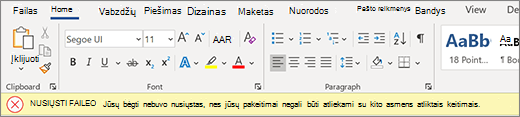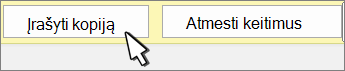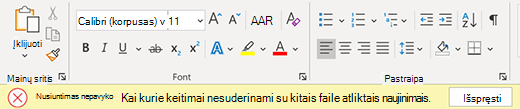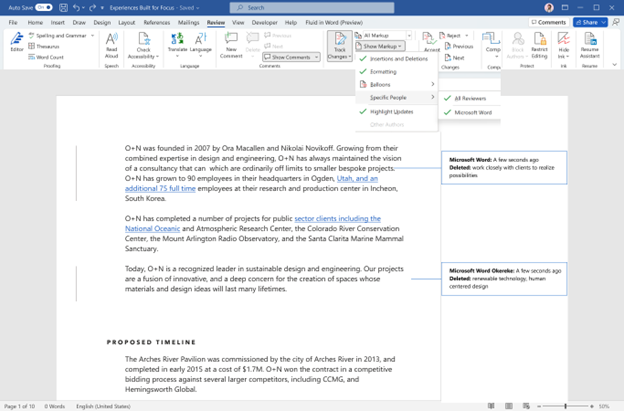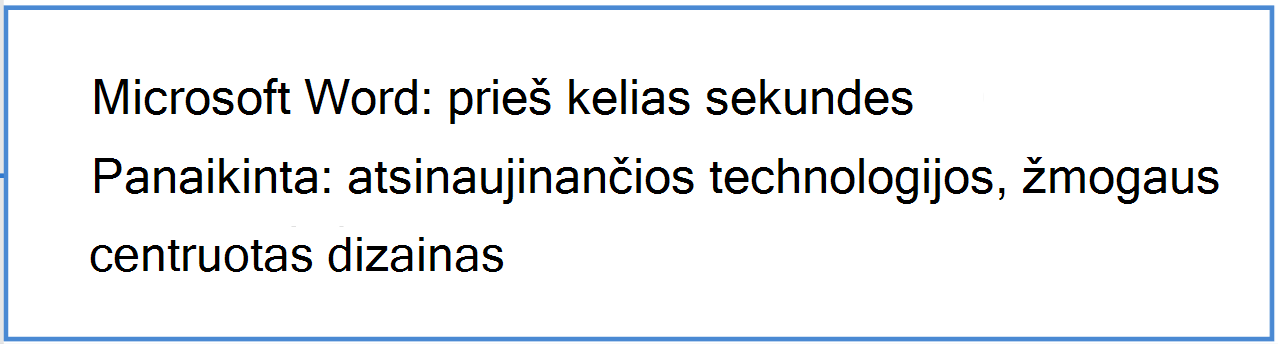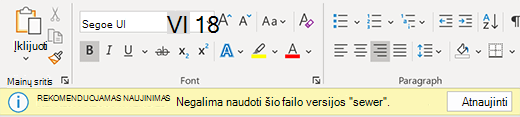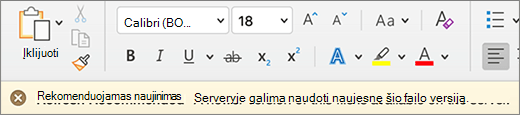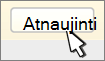Kartais programoje "Word" matysite klaidą, kai redaguojate vienu metu su kitais. Štai keletas greitų patarimų, kaip tai padaryti.
Upload nepavyko: įrašyti kaip / atmesti
Patirtis: rodoma klaidų juosta, išjungiamas automatinis įrašymas ir daugiau naujinimų nepateikiama. Jūsų duomenys yra saugūs vietoje, tačiau negalite tęsti redagavimo vienu metu, kol neišspręsite šios klaidos.
Kodėl įvyko ši klaida: jūsų dokumento negalima įrašyti į serverį, nes jūsų redagavimų negalima sulieti su kitų pakeitimais.
Kaip tai pataisyti:
-
Jei turite redagavimų, kurių nenorite prarasti, pasirinkite Įrašyti kopiją ir įrašykite failą nauju vardu.
-
Iš naujo atidarykite tiesioginį dokumentą.
-
Vėl įtraukite pakeitimus, kurie neatliko jų serverio kopijoje.
Pastaba: Taip pat galite pažymėti viską ir kopijuoti, įklijuoti dokumentą į naują langą, tada pasirinkti Atsisakyti keitimų. Tada galite vėl įtraukti pakeitimus, kurie neatliko jų serverio kopijoje.
Upload nepavyko: spręsti konfliktą
Patirtis: rodoma klaidų juosta, išjungiamas automatinis įrašymas ir daugiau naujinimų nepateikiama. Jūsų duomenys yra saugūs vietoje, tačiau negalite tęsti redagavimo vienu metu, kol neišspręsite šios klaidos.
Kodėl įvyko ši klaida: jūsų dokumento negalima įrašyti į serverį, nes jūsų redagavimai nesuderinami su kitų redagavimais. Redagavimas vienu metu, kai įjungtas automatinis įrašymas, gali padėti išvengti šios problemos.
Kaip tai pataisyti:
-
Pasirinkite Išspręsti.
-
Norėdami naršyti po kiekvieną keitimą, skirtuke Konfliktai pasirinkite Pirmyn.
-
Priimti arba atmesti kiekvieną keitimą.
-
Kai visi pakeitimai bus išspręsti, uždarykite konflikto rodinį.
Pastaba: Ši funkcija panaši į susektus keitimus. Pavyzdžiui, jei priimsite įterpimą, turinys bus įtrauktas į dokumentą.
Atkurti konfliktai
Patirtis: jūsų dokumentas automatiškai atnaujinamas ir iš naujo atidaromas, rodoma klaidų juosta. Dabar esate prisijungę prie tiesioginio dokumento su visais nesuderinamais keitimais, įrašytais dokumente kaip susekti keitimai, priskirti Microsoft Word.
Kaip tai pataisyti:
-
Norėdami peržiūrėti nesuderinamus redagavimus kaip susektus keitimus, klaidų juostoje pasirinkite mygtuką Peržiūrėti keitimus .
Patarimas: Norėdami lengvai peržiūrėti atkurtus keitimus, pasirinkite Visi keitimai. Tada pasirinkite Rodyti keitimus, pasirinkite Konkretūs žmonės, tada pasirinkite Microsoft Word.
-
Skirtuke Peržiūra priimkite arba atmeskite kiekvieną susektą keitimą, priskirtą "Microsoft Word". Savo atkurtus pakeitimus galite bet kada peržiūrėti.
Rekomenduojama atnaujinti
Patirtis: rodoma klaidų juosta, išjungiamas automatinis įrašymas ir daugiau naujinimų nepateikiama. Jūsų duomenys yra saugūs vietoje, tačiau negalite tęsti redagavimo vienu metu, kol neišspręsite šios klaidos.
Kodėl įvyko ši klaida: naujesnė failo versija yra serveryje, jūs neturite jokių vietinių pakeitimų ir negalime atnaujinti dokumento automatiškai.
Kaip išspręsti problemą: tiesiog pasirinkite Atnaujinti ir tęskite redagavimą vienu metu.
Automatinis atnaujinimas
Patirtis: jūsų dokumentas automatiškai atnaujinamas ir atidaromas iš naujo. Dabar esate prisijungę prie tiesioginio dokumento su naujausiais pakeitimais.
Kaip ją ištaisyti: "Word" automatiškai atnaujins dokumentą įtraukusi naujausius pakeitimus ir galėsite iš karto grįžti į darbą.
laukiama Upload
Patirtis: ekrane rodoma eigos juosta. Taip pat gali būti rodomas klaidos dialogo langas. Abu gali būti atmesti.
Kodėl įvyko ši klaida: dokumento negalima įrašyti į serverį. Tai dažniausiai sukelia tinklo ryšio problemos.
Kaip išspręsti problemą: palikite "Word" atidarytą, kai įjungtas automatinis įrašymas , ir "Word" pakartos įrašymą fone, kol pavyks.
Upload nepavyko: įrašyti kaip / atmesti
Patirtis: rodoma klaidų juosta, išjungiamas automatinis įrašymas ir daugiau naujinimų nepateikiama. Jūsų duomenys yra saugūs vietoje, tačiau negalite tęsti redagavimo vienu metu, kol neišspręsite šios klaidos.
Kodėl įvyko ši klaida: dokumento negalima įrašyti į serverį, nes jūsų redagavimų negalima sulieti su kitų keitimais.
Kaip tai pataisyti:
-
Jei turite redagavimų, kurių nenorite prarasti, pasirinkite Įrašyti kopiją ir įrašykite failą nauju vardu.
-
Iš naujo atidarykite tiesioginį dokumentą.
-
Vėl įtraukite pakeitimus, kurie neatliko jų serverio kopijoje.
Pastaba: Taip pat galite pažymėti viską ir kopijuoti, įklijuoti dokumentą į naują langą, tada pasirinkti Atsisakyti keitimų. Tada galite vėl įtraukti pakeitimus, kurie neatliko jų serverio kopijoje.
Atkurti konfliktai
Patirtis: jūsų dokumentas automatiškai atnaujinamas ir iš naujo atidaromas, rodoma klaidų juosta. Dabar esate prisijungę prie tiesioginio dokumento su visais nesuderinamais keitimais, įrašytais dokumente kaip susekti keitimai, priskirti Microsoft Word.
Kaip tai pataisyti:
-
Norėdami peržiūrėti nesuderinamus redagavimus kaip susektus keitimus, klaidų juostoje pasirinkite mygtuką Peržiūrėti keitimus .
Patarimas: Norėdami lengvai peržiūrėti atkurtus keitimus, pasirinkite Visi keitimai. Tada pasirinkite Rodyti keitimus, pasirinkite Konkretūs žmonės, tada pasirinkite Microsoft Word.
-
Skirtuke Peržiūra priimkite arba atmeskite kiekvieną susektą keitimą, priskirtą "Microsoft Word". Savo atkurtus pakeitimus galite bet kada peržiūrėti.
Rekomenduojama atnaujinti
Patirtis: rodoma klaidų juosta, išjungiamas automatinis įrašymas ir daugiau naujinimų nepateikiama. Jūsų duomenys yra saugūs vietoje, tačiau negalite tęsti redagavimo vienu metu, kol neišspręsite šios klaidos.
Kodėl įvyko ši klaida: naujesnė failo versija yra serveryje, jūs neturite jokių vietinių pakeitimų ir negalime atnaujinti dokumento automatiškai.
Kaip išspręsti problemą: tiesiog pasirinkite Atnaujinti ir tęskite redagavimą vienu metu.
Automatinis atnaujinimas
Patirtis: jūsų dokumentas automatiškai atnaujinamas ir atidaromas iš naujo. Dabar esate prisijungę prie tiesioginio dokumento su naujausiais pakeitimais.
Kaip ją ištaisyti: "Word" automatiškai atnaujins dokumentą įtraukusi naujausius pakeitimus ir galėsite iš karto grįžti į darbą.
Upload nepavyko: spręsti konfliktą
Patirtis: rodoma klaidų juosta, išjungiamas automatinis įrašymas ir daugiau naujinimų nepateikiama. Jūsų duomenys yra saugūs vietoje, tačiau negalite tęsti redagavimo vienu metu, kol neišspręsite šios klaidos.
Kodėl įvyko ši klaida: dokumento negalima įrašyti į serverį, nes jūsų redagavimai nesuderinami su kitų redagavimais. Redagavimas vienu metu, kai įjungtas automatinis įrašymas , gali padėti išvengti šios problemos.
Kaip tai pataisyti:
-
Pasirinkite Išspręsti.
-
Norėdami naršyti po kiekvieną keitimą, skirtuke Konfliktai pasirinkite Pirmyn.
-
Priimti arba atmesti kiekvieną keitimą.
-
Kai visi pakeitimai bus išspręsti, uždarykite konflikto rodinį.
Pastaba: Ši funkcija panaši į susektus keitimus. Pavyzdžiui, jei priimsite įterpimą, turinys bus įtrauktas į dokumentą.
laukiama Upload
Patirtis: ekrane rodoma eigos juosta. Taip pat gali būti rodomas klaidos dialogo langas. Abu gali būti atmesti.
Kodėl įvyko ši klaida: dokumento negalima įrašyti į serverį. Tai dažniausiai sukelia tinklo ryšio problemos.
Kaip išspręsti problemą: palikite "Word" atidarytą, kai įjungtas automatinis įrašymas , ir "Word" pakartos įrašymą fone, kol pavyks.